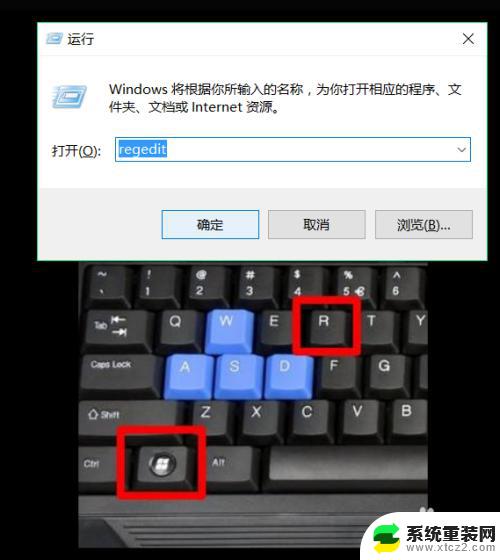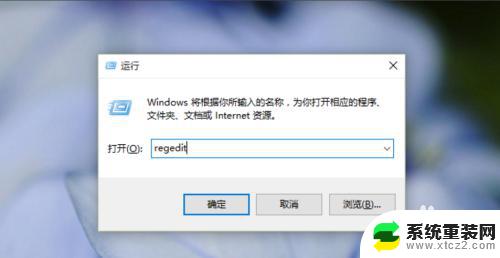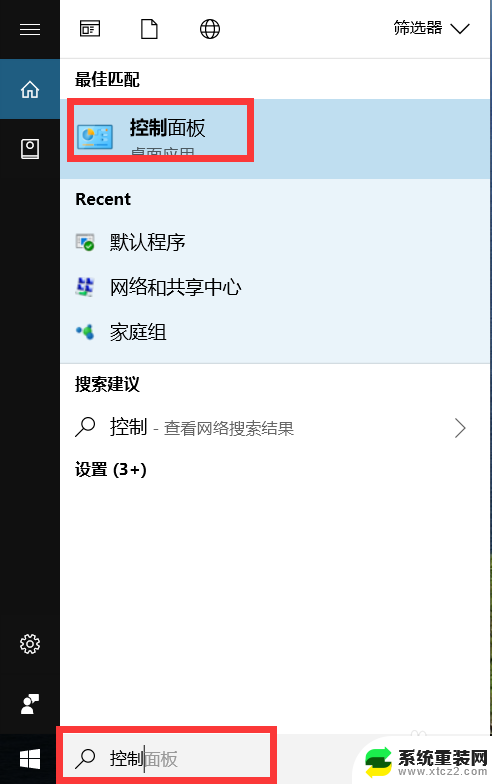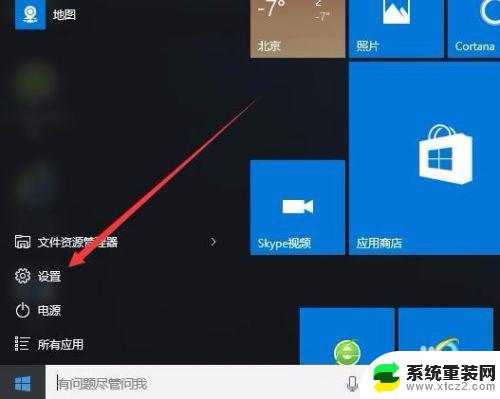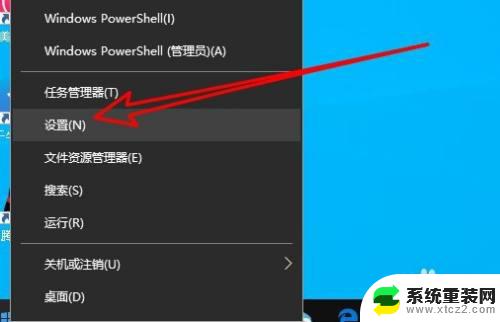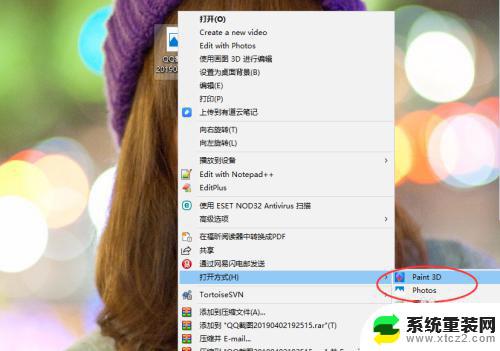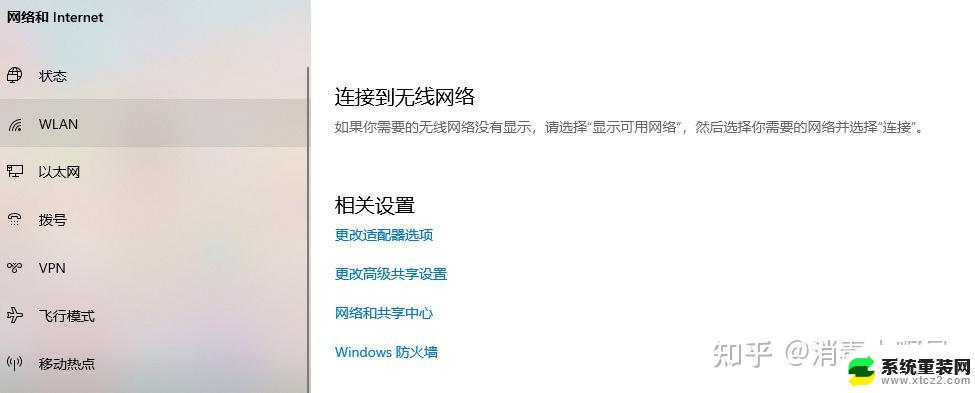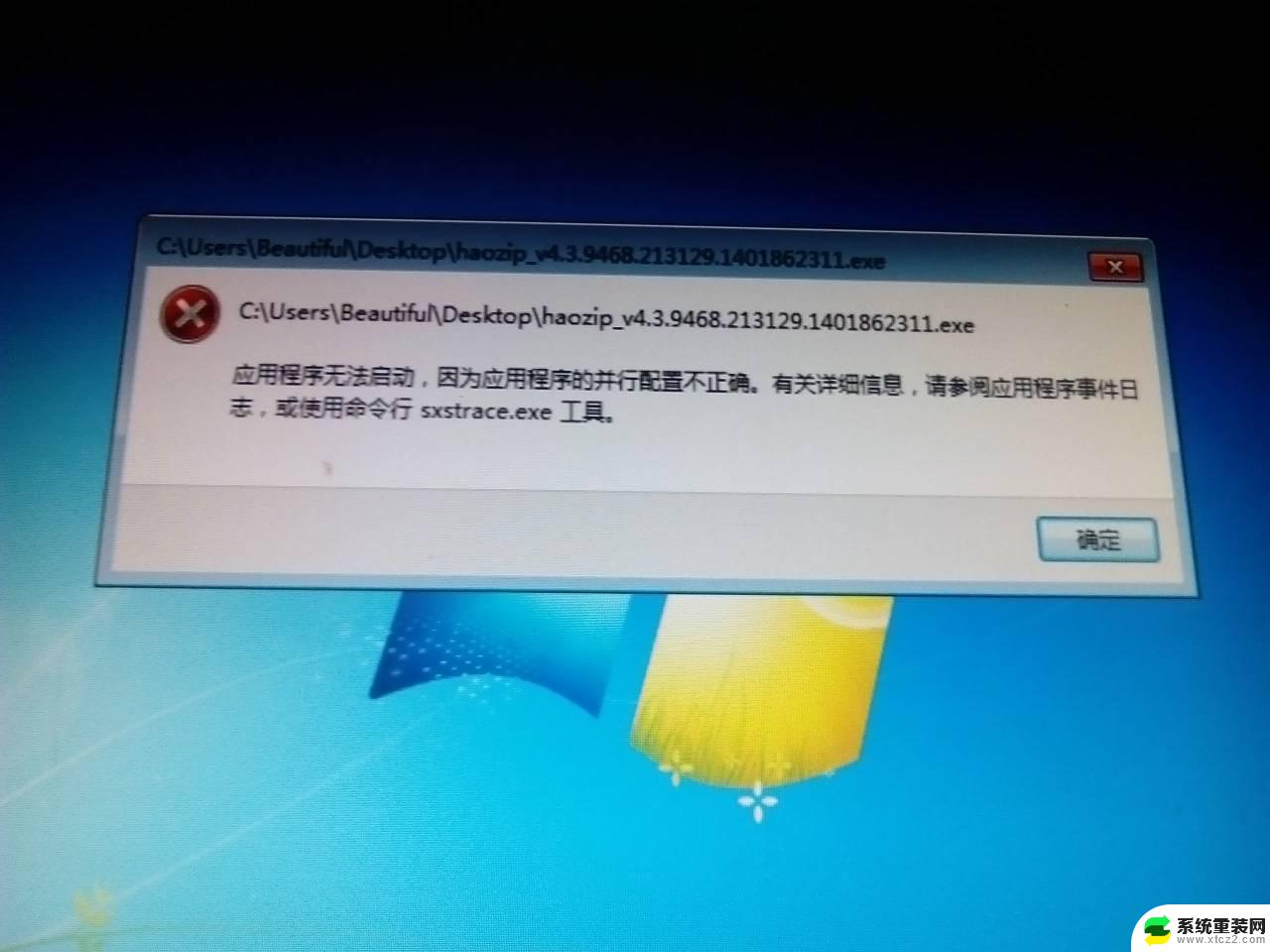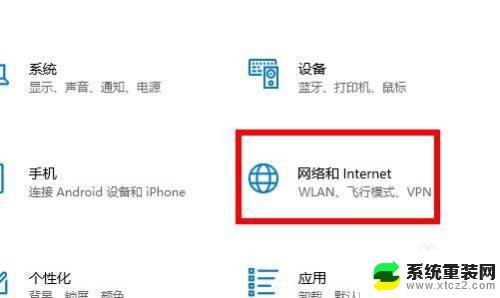win10打不开图片 win10照片打不开怎么办
win10打不开图片,现代社会中随着电脑操作系统的不断升级,越来越多的人开始使用Win10操作系统,但在使用过程中,有时会遇到一些问题,比如无法打开图片、照片无法正常显示等,这些问题给用户的工作和生活带来了一定的困扰,因此需要我们及时解决。当我们的Win10系统出现无法打开图片、照片无法正常显示的情况时,该如何应对呢?下面将为大家介绍一些解决方法。
操作方法:
1.点击win10桌面左下角的菜单图标,然后菜单中选择“设置”选项。
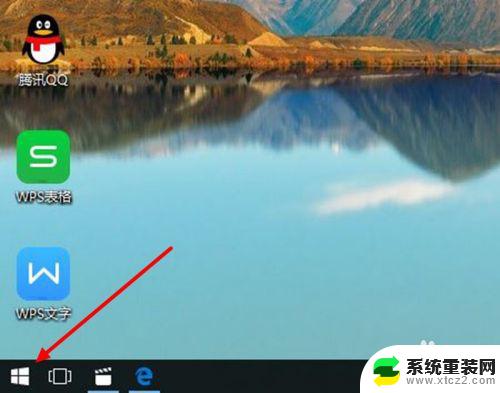
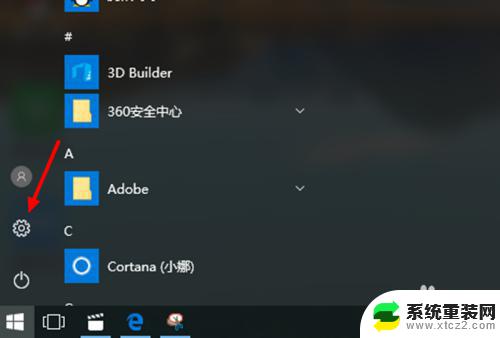
2.在win10设置窗口中选择“系统”选项,然后在系统中选择“应用和功能”选项。
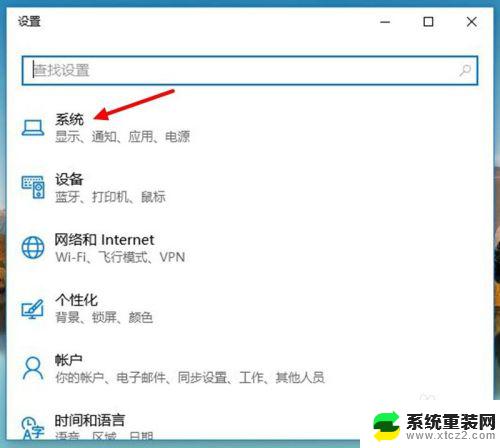
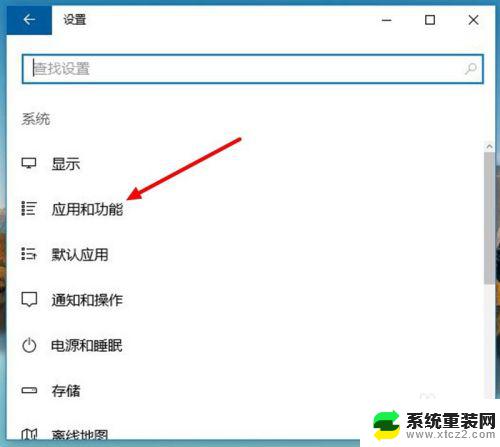
3.在win10应用和功能设置窗口中下拉列表找到“照片”选项,点击一下“照片”。然后点击出现在其下方的“高级选项”按钮。
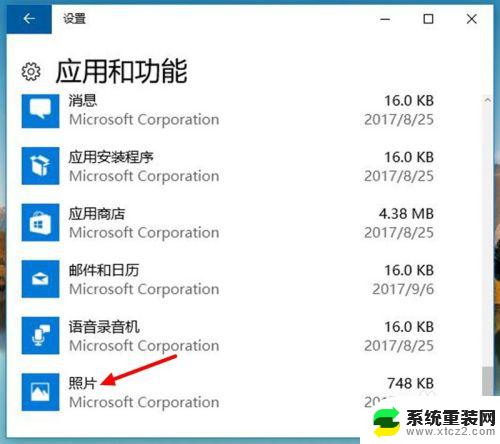
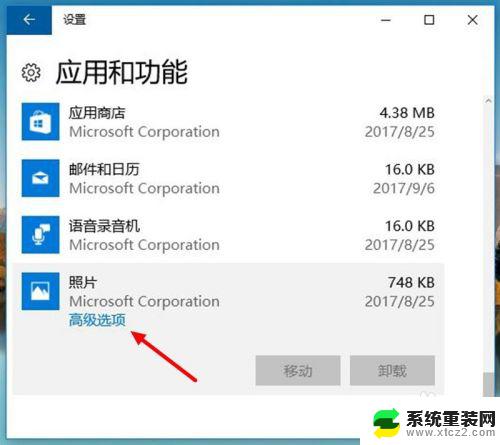
4.在win10照片高级选项设置窗口中,点击“重置”按钮。并在弹出的提示小窗中点击“重置”。
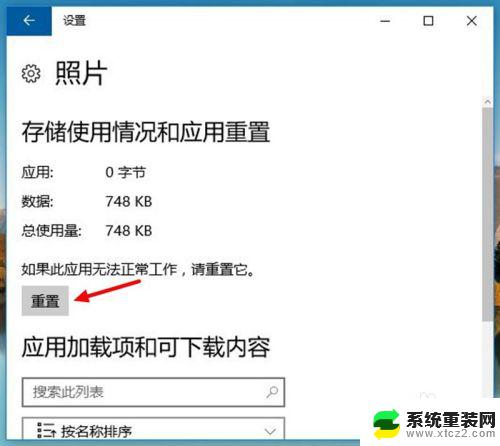

5.在win10照片高级选项设置窗口中,“重置”右侧的虚线圆圈转动表示正在进行重置。圆圈就成“√”后,则表示重置完成。


6.在win10照片应用重置完成后,就可以正常打开和使用照片应用的功能了。
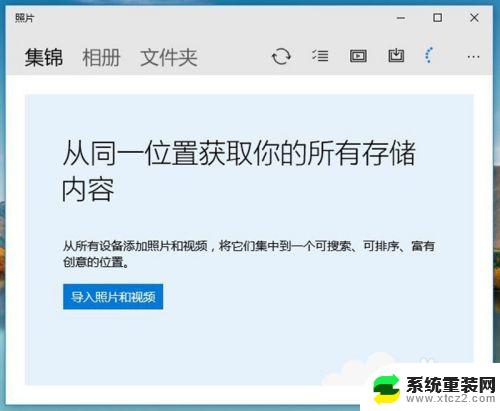
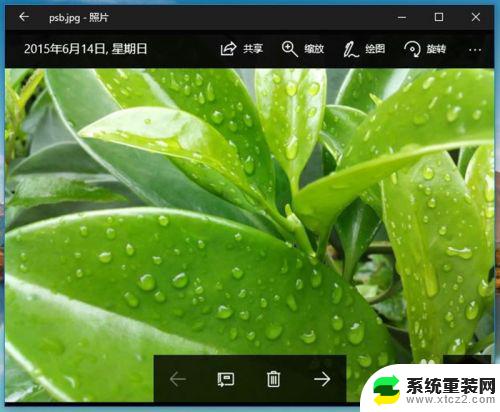
以上是如何解决无法在Win10打开图片的全部内容,如果您遇到此类情况,可以根据本文提供的操作进行解决,非常简单快速,一步到位。